Tipard Nexus One Video Converter pro Mac je profesionální Nexus One Video Converter pro konverzi videa do telefonu Nexus One. Je možné převést jakékoli video včetně videa HD a dalších videí, jako jsou FLV, SWF, AVI, WMV, RM na zařízení Nexus One Video H.264, MP4. Může také konvertovat video pro Nexus One audio MP3, AAC +, Ogg, WAV, MIDI.

Převést všechny video formáty a videoklipy ve vysokém rozlišení na uživatele Google Phone Nexus
Převést všechna videa
Tipard Nexus One Video Converter pro Mac dokáže převést na Nexus One Video H.264, MP4 jakékoli video, včetně videa ve formátu HD a všech dalších video souborů, jako jsou FLV, SWF, AVI, WMV, RM.
Převod videa na zvuk
Tipard Nexus One Video Converter pro Mac dokáže převést všechna video / HD video na Nexus One AAC, MP3, OGG audio.
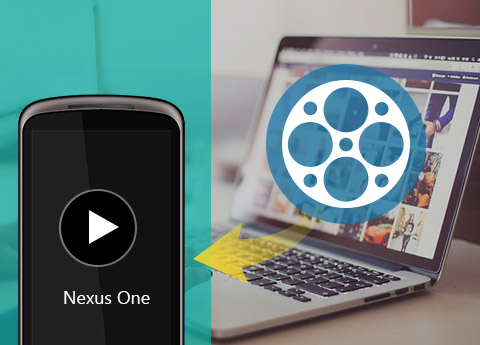
Můžete vlastnit různé styly videí vytvořených sami
Ořízněte videoklipy
Klepnutím na libovolný segment videa nastavíte přesný čas začátku a konce nebo stačí přetáhnout posuvník.
Ořízněte oblast přehrávání videa
Upravte oblast přehrávání videa tak, aby vyhovovala vašemu přehrávači a vaší laskavosti.
Sloučit několik kapitol videa do jednoho souboru
S několika soubory spojenými do jednoho souboru pro výstup, budete mít jediný dlouhý film s jediným kliknutím.
Funkce vodoznaku pro přizpůsobení videí
Můžete přidat obrázky nebo texty pro vaše video podle vlastního uvážení.
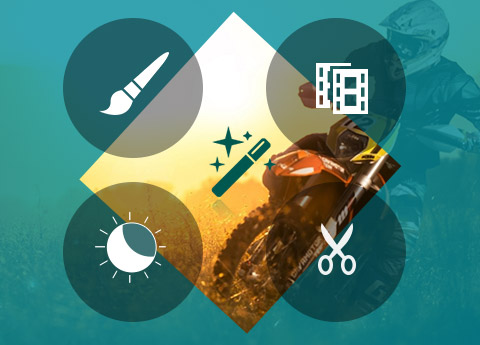
Upravte nastavení, které vám pomohou získat přizpůsobené video
Přizpůsobte specifické výstupní parametry
Můžete nastavit specifické výstupní video / audio parametry včetně Video Encoder, Rozlišení, Frame Rate, Video Bitrate, Audio Encoder, Sample Rate, Channels, Audio Bitrate. Můžete také nastavit vlastní rozlišení podle svých potřeb.
Nastavení efektu videa
Můžete nastavit obrazový efekt jasu, kontrastu a sytosti. Prokládané video můžete také změnit na progresivní.
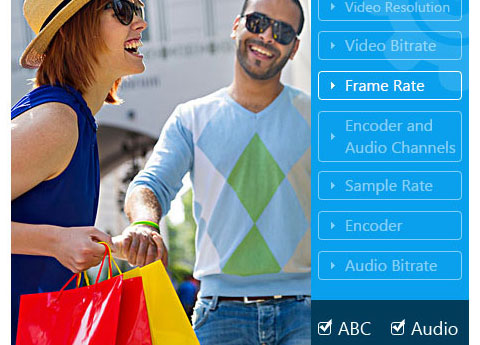
Dokáže rychleji a pohodlněji provést konverzi.
Okamžitý náhled
Můžete vidět efekt původního i převedeného videa ve stejném okně pro úpravy videa.
Zvolte zvukovou stopu a titulky
Vyberte, zda potřebujete zvukovou stopu a titulky, nebo odstraňte požadovanou zvukovou stopu a titulky.
Snadné použití
Můžete jej snadno ovládat, dokud ji uvidíte. Díky přátelskému uživatelskému rozhraní můžete okamžitě dokončit konverzi.

Procesor: Procesor Intel® a čip Apple M1/M2
OS Podporováno: Mac OS X 10.7 nebo vyšší (vysoká podpora macOS Sonoma)
Požadavky na hardware: 512MB RAM, rozlišení Super VGA (800 × 600), grafická karta 16 nebo vyšší
RAM: 512MB RAM nebo více
Náznak: Procesor PowerPC není podporován, ale pokud potřebujete takovou aplikaci pro PowerPC, můžeme ji vytvořit pro vás. Stačí nás kontaktovat emailem: marketing@tipard.com.
| Podporujte formáty vstupních souborů | |
| Video | AVI, DivX, XviD, MPEG-264, MPEG-4, MPEG-264, MPEG-4, 4GP, 1GPP, MKV, FLV, SWF, VOB , DV, Super VCD (NTSC, PAL, SECAM), VCD (NTSC, PAL, SECAM), DVD (NTSC, PAL, SECAM), NDS DPG2 (.dpg) ), NDS DPG3 (.dpg) |
| Audio | MP3, MP2, AAC, AC3, WAV, WMA, M4A, RM, RAM, OGG, AU, AIF, AIFF, APE, FLAC, NUT |
| HD Video | HD TS, HD MTS, HD M2TS, HD MPG, HD MPEG, HD MP4, HD WMV, QuickTime HD MOV, HD H.264, HD RM |
| Podporujte formáty výstupních souborů | |
| Video | MPEG-4, H.264 / MPEG-4 AVC, WMV, 3GP, 3G2 |
| Audio | AAC, AMR, MP3, M4A, WAV a WMA |
| Snapshot Image | JPEG, GIF, BMP |
| Podporované zařízení | |
Nexus One, Android, Gphone, iPhone 15/14/13/12/11/XS/XR/X/8/7/SE/6/5/4/3G |
|
Nejlepší metoda pro nahrávání videohovoru Google Hangout v HD
Metody 5 pro nahrávání videohovorů Google Hangout, sdílení s YouTube a dalšími platformami pro sdílení videa. A co víc, vaše videohovory z Google Hangout jsou ve vysoké kvalitě.
Jak rychle nahrávat obrazovku pro různé platformy
Potřebujete-li nahrávat obrazovku pro počítač nebo smartphone, můžete se dozvědět podrobnosti o způsobu snímání obrazovky s různými zařízeními z článku.
Inteligentní QuickTime Screen Recording Tipy, které můžete získat
Opravdu víte celé funkce QuickTime Player? Nebo můžete nejjednodušeji spustit nahrávání obrazovky QuickTime? Pokud si nejste tak jistý, můžete se obrátit na tuto příručku QuickTime, abyste se dozvěděli.